
Oculus Go bir harika VR kulaklık ama çok fazla depolama alanı yok. Tüm videolarınız ve filmleriniz PC'nizde, yani Oculus'unuza kopyalamak yerine , neden onları sadece yayınlamıyorsun? İşte bunu nasıl yapacağınız.
Bir VR başlığında film izlemek çok güzel bir deneyimdir - temelde bir filmi gerçekten oradaymışsınız gibi hissettiren devasa bir sanal sinemada izleyebilirsiniz. Ancak bu sadece bir başlangıç, çünkü VR'de görüntülenen 3D filmler alabilir ve ayrıca her yere bakmanıza ve gerçekten oradaymış gibi hissetmenize olanak tanıyan eksiksiz VR videoları da alabilirsiniz.
İLİŞKİLİ: VR Videolarını Bilgisayarınızdan Oculus Go'ya Aktarma (Ve Oynatma)
Plex Sunucunuz Var mı? Sadece Plex İstemcisini Kullanın
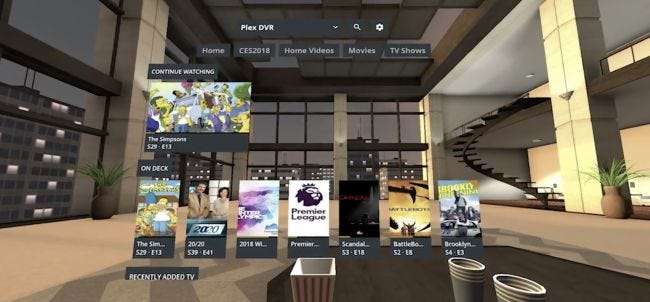
Medya izleyen ciddi bir insansanız, muhtemelen çalışan ve organize bir Plex sunucusuna sahip . Eğer öyleyse, basitçe yapabilirsiniz Plex istemcisini Oculus Store'dan edinin . Açın, Plex sunucunuza bağlanın ve gitmeye hazırsınız. Kesinlikle bizim genel olarak tercih edilen çözüm filmlerinizi organize etmek ve her yerde izlemek için.
İLİŞKİLİ: Plex Nasıl Kurulur (ve Filmlerinizi Herhangi Bir Cihazda İzler)
Plex Sunucusu Yok veya Plex'te Olmayan Videoları İzlemek İstiyor musunuz? Skybox VR Player'ı kullanın
Belki de tüm Linux hayran kulübü videolarınız gibi daha utanç verici şeylerinizi Plex sunucunuza koymak istemezsiniz. Ya da belki de Plex kadar tam özellikli bir şey ayarlamak istemiyorsunuz ve sadece neyle ilgili olduğunu görmek için bazı videoları hızlıca izlemek istiyorsunuz. Öğeleri PC'nize indirmek ve bunları Oculus Go'nuza aktarmak çok daha kolaydır. kulaklığın kendisinde silinen dosyaları temizlemeye çalışmak . Artı, Oculus Go'nuzda çok fazla yer yok.
Bilgisayarınıza indirdiğiniz çok sayıda videonuz varsa ve bunları Oculus Go başlığında yayınlamak istiyorsanız, en kolay çözüm Skybox VR Player'dır . Bu, gerçek PC'nizde veya Mac'inizde küçük bir sunucu parçası çalıştırarak çalışır. Videoları ona eklersiniz ve ardından gerçek kulaklıktaki görüntüleyici parçasını kullanarak bunlara erişebilirsiniz.
Bu, ister tam bir VR video deneyimi, ister bir 3D film, ister sanal bir sinemada izlemek istediğiniz normal bir 2D film olsun, her tür video için işe yarar. Nasıl kurulacağını öğrenmek için okumaya devam edin, ancak bu gerçekten çok kolay.
PC veya Mac'inizi Skybox Sunucusuyla Kurun
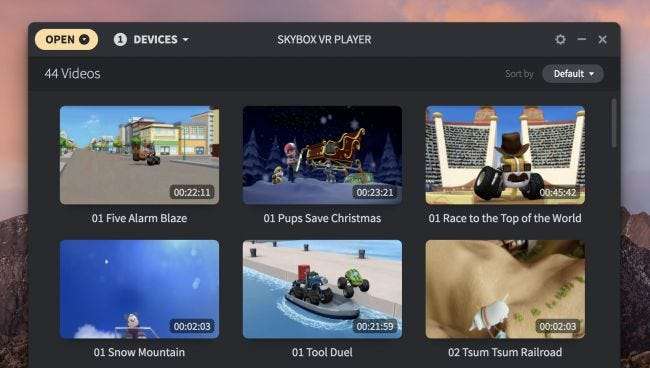
PC veya Mac'inizde Skybox sunucusunu kurmak inanılmaz derecede kolaydır — sadece sunucu uygulamasını indirin ve kurun . Yüklendikten sonra ateşleyin ve "Aç" düğmesini tıklayın. Film dosyalarını tek tek ekleyebilir veya aynı anda filmlerle dolu bir klasörün tamamını ekleyebilirsiniz. Skybox alt klasörleri de arar.
Tüm filmler eklendiğinde, video adı olarak dosya adlarını kullanarak listede düzgün bir şekilde görünmeleri gerekir. Her şey için küçük resimler oluşturması için muhtemelen birkaç dakika beklemeniz gerekecek, ancak bunlar bittiğinde işiniz bitti.
Skybox VR İstemcisini Kulaklığınıza Kurun
Artık sunucunuz hazır ve çalışır durumda olduğuna göre, istemciyi Oculus Go'nuza yükleme zamanı. Bu da kolaydır; Oculus Mağazasına gitmeniz ve Skybox VR Oynatıcı ve kurun.
Yüklendiğinde, uygulamayı açın, soldaki menüde Airscreen seçeneğini arayın ve ardından sunucunuzu arayabilir ve ona bağlanabilirsiniz - bu, bilgisayarınızın adı olarak görünmelidir.

Bağlandıktan sonra tüm videolarınızı görebilmelisiniz. İzlemeyi başlatmak için sadece birini tıklayın.
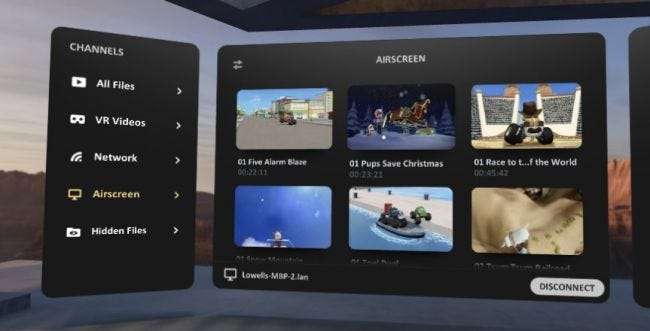
Doğru Biçimde Oynatılmayan Filmler Nasıl Onarılır
3D veya VR olarak oynatılmayan bir 3D veya VR videonuz varsa kontrolleri yukarı çekerek bunu düzeltebilirsiniz. Sadece bir kez tıklayın ve ardından menünün en sağındaki küçük küpü tıklayın. Bu, 2D, 3D veya VR modunda oynatma (ve VR 180 ile VR 360 arasında geçiş yapma) seçeneklerini içeren bir pencere açar. Videonuzun tam biçiminden emin değilseniz, doğru görünene kadar test etmeye devam edin.

Skybox'ın cihazda yerel olan videoları da oynatabildiğini belirtmekte fayda var, bu nedenle doğrudan kulaklığa bir şey indirirseniz, bu Airscreen yerine Skybox'ta ve Tüm Dosyalar'ın altında görünecektir. Sadece emin ol gizli tarama modunu kullanıyorsunuz ve bilirsin indirilen dosyalar nasıl silinir . Aksi takdirde yapmanız gerekecek tarayıcı geçmişinizi temizleyin ve kimse bunu istemez.
Resim Kredisi: göz







